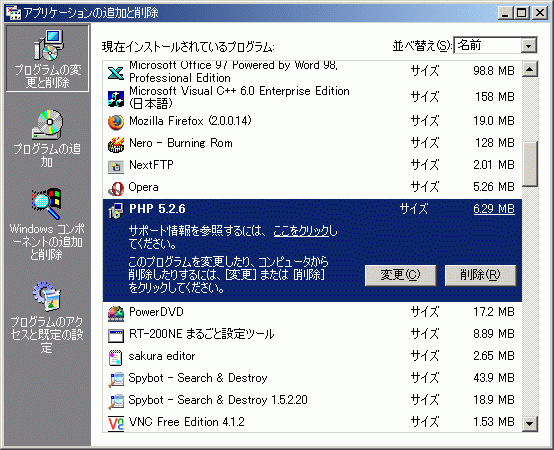圧縮ファイル版のインストールは、
(1)解凍したファイルを全て『 C:\php 』のフォルダに移動します。
(2)Apacheの設定ファイル『 httpd.conf 』を編集します。
(3)phpの設定ファイル『 php.ini 』を編集します。
(注意事項)
Apacheからphpモジュールを呼び出すことができるようにするために、
php5ts.dllなどをC:\WINDOWS\system32フォルダにコピーは不要な作業です。
環境変数のPathを設定すれば済むことです。
設定方法
Apacheの設定ファイル
PHPをApacheから利用するために、Apacheの設定ファイルを書き換えます。
Apacheの設定ファイルはC:\php\Apache\confフォルダ内にあるhttpd.confファイルです。
次の2行を追加記述します。
| LoadModule php5_module "C:/php/php-5.2.6/php5apache2_2.dll" PHPIniDir "C:/php/php-5.2.6" |
phpの設定ファイルphp.iniが置いてあるフォルダの指定です。
phpの設定ファイル
phpの設定ファイルはC:\php\php-5.2.6フォルダ内にあるphp.iniファイルです。
| extension=php_mbstring.dll |
ソースファイル(*.html *.phpなど)の文字コード指定などをおこないます。
|
[mbstring] output_handler = mb_output_handler mbstring.language = Japanese mbstring.internal_encoding = EUC-JP mbstring.http_input = auto mbstring.http_output = EUC-JP mbstring.detect_order = auto mbstring.substitute_character = none; |
環境変数の設定
コマンドラインからPHPを実行するためにphp.exeへのパスを環境変数Pathに追加します。
環境変数の設定はコントロールパネルを開いてシステムをダブルクリックします。
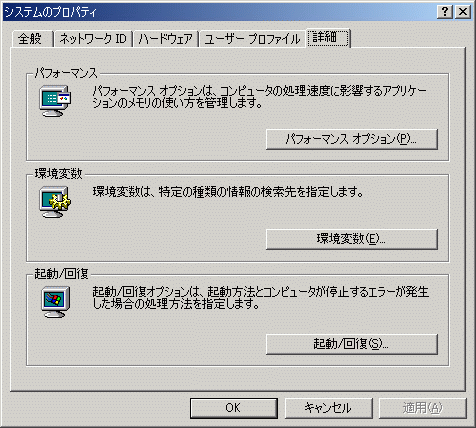
上記ウィンドウの詳細設定のタブを選択し、環境変数ボタンをクリックします。
ウィンドウがポップアップするので、システム環境変数のPathを選択し、編集ボタンを押します。
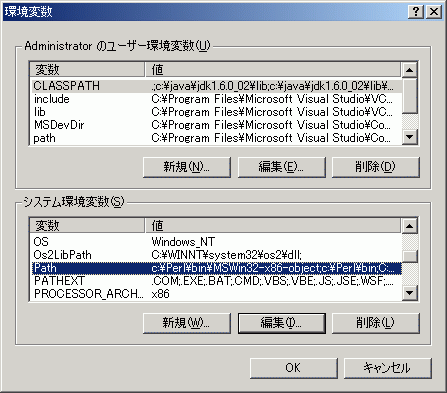
変数値の最後に「;C:\php\php-5.2.6」を追加します。
コマンドプロンプトを立ち上げ『 php -v 』コマンドを実行して、PHPのバージョンが表示されれば成功です。
コンピュータの再起動は必要ありませんが、別のコマンドプロンプトを立ち上げる必要はあります。
インストーラ版
インストーラを実行すると以下のウィンドウが開きます。
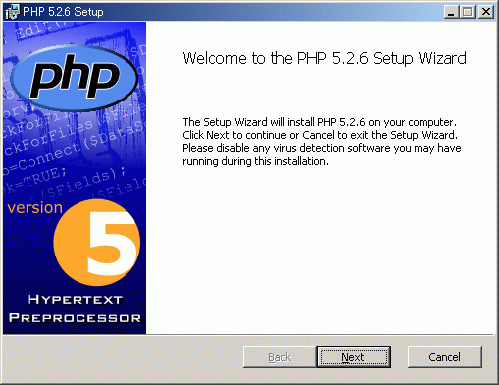
Nextボタンを押します。
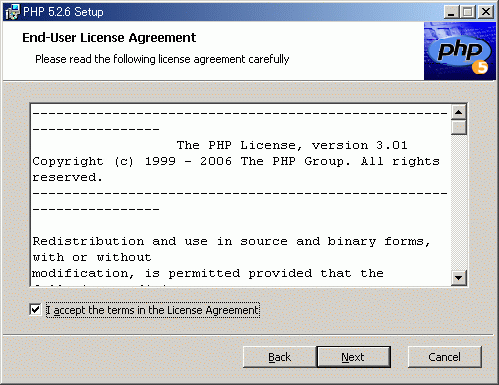
目を通して同意するならば、ラジオボタンをチェックしてNextボタンを押します。
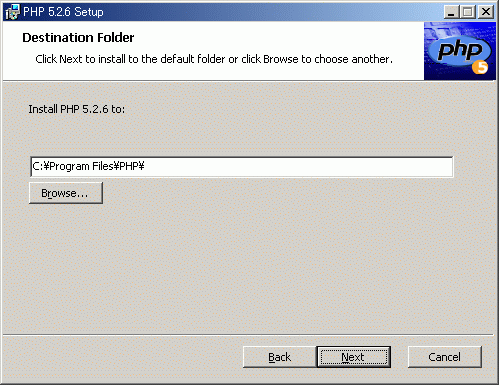
phpプログラムをインストールするフォルダを決定し、Nextボタンを押します。
(上図はデホルトの状態ですので実際のインストール場所を設定してください。)
HTTPサーバを選択します。
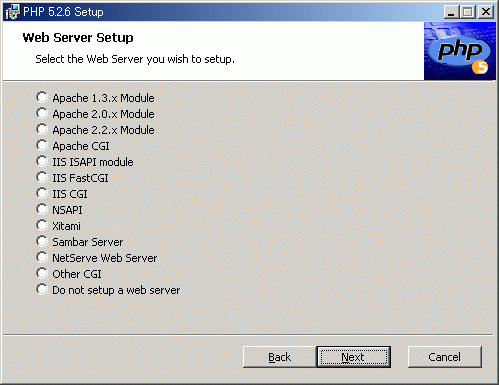
未選択でもインストールはおこなわれますが、選択しておくとphpの設定情報を自動的に作成してくれます。
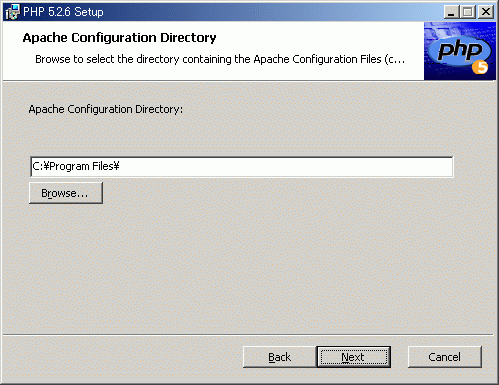
上記で選択したHTTPサーバの設定ファイル場所を指定してください。
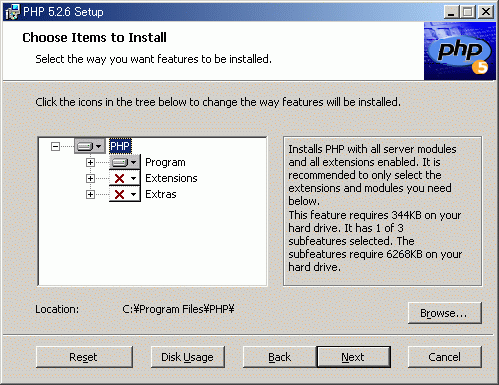
インストールするファイルの選択です、必要なものを選ぶか全部を選択しておきましょう。
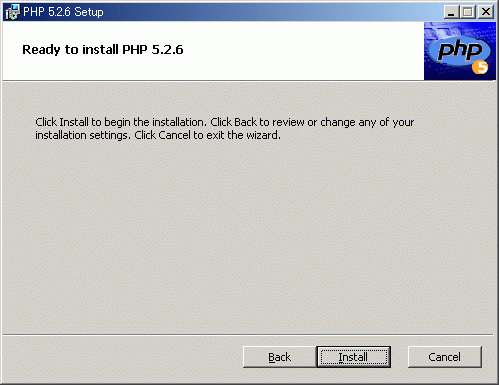
これからインストールがおこなわれます。
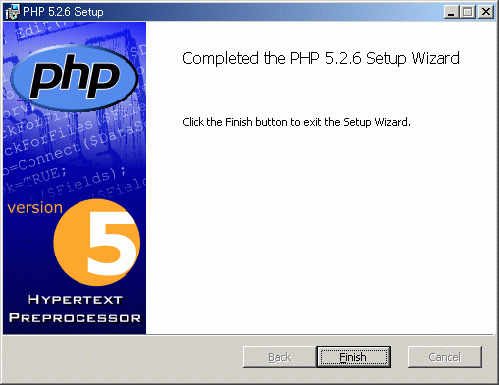
インストールが終了した画面です。Finishボタンで終了させます。
その他
下記はApacheの設定ファイル(httpd.conf)に自動的に追加された情報です。
これだけで、取り敢えず動作しますが詳細設定は手作業が必要です。
|
#BEGIN PHP INSTALLER EDITS - REMOVE ONLY ON UNINSTALL PHPIniDir "C:/Program Files/PHP/" LoadModule php5_module "C:/Program Files/PHP/php5apache2_2.dll" #END PHP INSTALLER EDITS - REMOVE ONLY ON UNINSTALL |
下記ダイアログはHTTPサーバ設定ファイルが見つからなかった時に表示されるエラーメッセージです。
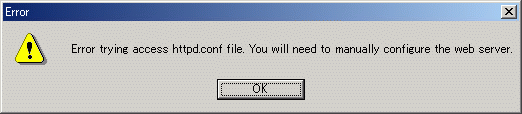
この場合には当然ですが自動更新されておりませんので手作業が必要になります。
(注意)php.iniは自動更新されません。
プログラム削除は下記のようにWindowsシステムでおこなう必要があります。